![Bandicam 2020下载[高清录屏软件]](https://img.xitongtiandi.net/d/file/tiandi/meiti/pmlx/2020-01-14/small7ab0ad1e312c953e4d34082393a3a0171578989426.png)
Bandicam 2020下载[高清录屏软件]
- 软件授权: 免费软件
- 软件类型: 国产软件
- 软件语言: 简体中文
- 更新时间: 2021-11-26
- 软件评分:
- 软件大小: 18 MB
- 应用平台: WinXP/Win7/Win8/Win10
Bandicam 2020下载[高清录屏软件]_BandicamV4.5.4.1621。Bandicam 2020与Fraps、Dxtory被广大游戏视频录制爱好者合称为世界三大游戏录制神器。其中Bandicam优势明显,绝对是广大视频录制爱好者的首选!!
Bandicam 2020是一款由韩国开发的高清录制视频的工具,Bandicam 2020 的优势在于对电脑配置要求低,一些配置比较低端的电脑,通常录制视频会出现不同步现象,使用 Bandicam 2020就可以避免此问题。Bandicam录制的视频体积小,而且画面清晰,Bandicam 2020可以录制分辨率高达2560×1600高画质视频(1080p全高清视频可以做的),录制的时候可添加自己的LOGO到视频中,支持bmp、 png 与 jpeg 格式截图。
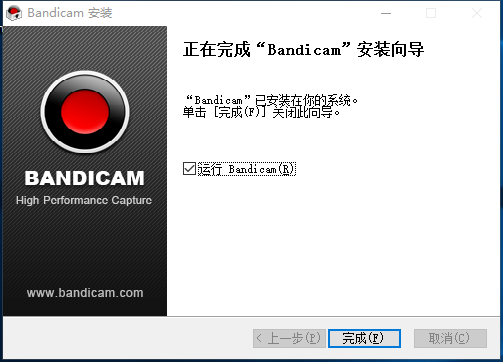
软件特点
可同时录制电脑屏幕、电脑声音、麦克风声音。
被录制的视频容量很小。(现有程序的1/5至1/20水平)
如果硬盘容量足够,可24小时长时间录制视频。
与其他软件不同,电脑上很少出现网速减慢现象(Lag)。
支持图像截图(BMP、PNG、JPG)及连续截图功能。
在录像对象屏幕上可添加网络摄像头(Webcam)视频。(可实时合并网络摄像头画面,PIP功能)
无需编码,即可将录制的视频上传至Youtube。(可上传720p及1080p)
可录制电脑全屏,或选择指定区域录制视频。
支持在预约时间开始录制视频,可使用自动结束的计时器功能。
可通过硬件加速并快速录制高清视频,也能实现高压缩。
支持CFR功能,能与Sony Vegas、Adobe Premiere等视频编辑软件兼容。
软件功能
屏幕录制
Bandicam可以录制你所有想录制的内容并且可以保存为 (AVI, MP4)视频格式或者保存为 (BMP, PNG, JPG)图像文件。

游戏录制
用于录制游戏画面,DirectX 或 OpenGL 上流媒体的高清游戏视频、应用程序、视频等的录制方法。
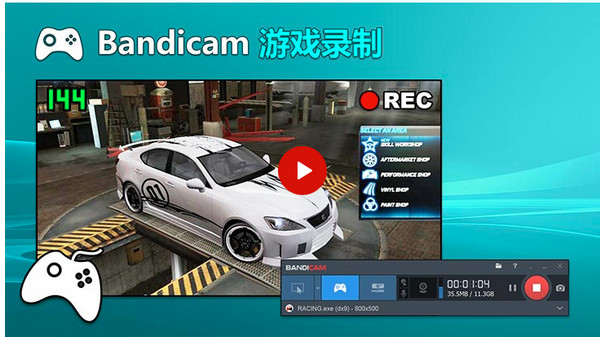
设备录制
用于录制外部视频设备,例如摄像头,Xbox,手机,IPTV 等。

使用步骤
一、可以选择游戏窗口或指定区域进行视频录制
1、 全屏录制:能录制全屏游戏和窗口游戏。
2、 窗口(区域)录制可录制
(1)全屏游戏的绝大部分
(2)窗口游戏
(3)网上视频或音乐
(4)网页游戏
(5)屏幕操作等。
二、录制视频:先运行软件,进入游戏后按快捷键(默认F12)开始录制,再按F12结束录制,按F8暂停。
三、游戏截图:先运行软件,进入游戏后按快捷键(默认F11)就可截图。
四、高清设置:首先是“大小”的设置。根据优酷的官方超清标准,上传视频分辨率必须达到或超过720p(1280x720),码率必须在1.5Mbps以上,首先确定你所使用的显示器的分辨率,如果是19寸宽屏,则为1440x900,那么你这“大小”就必须设置为“完全”或者“宽度”数值1280。编码器可选MPEG-1和Xvid,勾选VBR,也就是动态码率,该功能可以根据视频画面的复杂与否自行判断实时码率,可以在保证录制质量的前提下减小视频体积。录制质量建议选择100,保证原文件的质量才能更好地保证渲染转码后输出视频的质量。音效这里就一个关键点,就是编码器默认的MPEG-1 L2,会导致会声会影渲染输出出错,程序强行关闭,Vegas虽然可以完成转码,但输出的视频只有图像没有声音。改为PCM后一切正常,推荐使用PCM。
使用教程:
Bandicam录制lol全屏游戏的操作步骤
打开LOL Recorder,进入游戏后按住F9,一定是看到人物后再按住F9,这样就开始录制了,等游戏结束时就能看到LOL Recorder中有记录了,下图会以小编自己的录像为例。
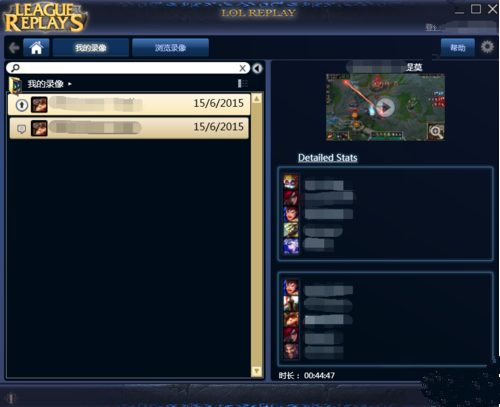
点击播放自己的视频,在读条中切回桌面打开bandicam,再切到LOL Recorder播放的视频里。建议在Bandicam中录制快捷键设置成F12,这样两个软件才不会冲突,按F12 开始录制专业回放。

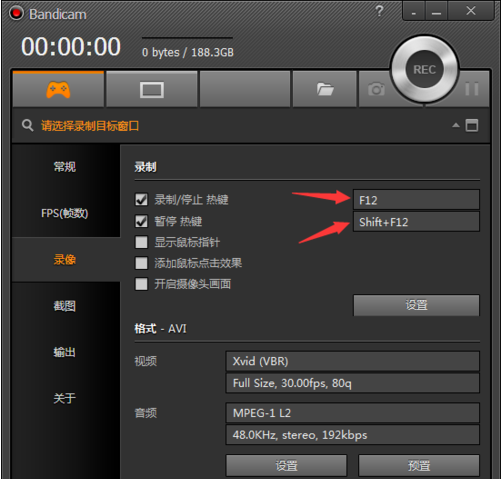
等录制完成后,回到桌面点击录好的文件夹查看录好的文件

启动Vegas Pro开始编辑自己录制的游戏视频吧,按 CTRL+O 打开自己要导入的视频如图,选好之后点击打开
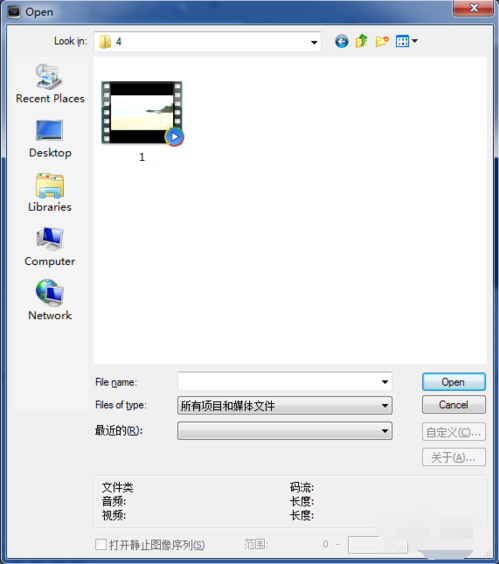
如图所示,红色箭头分别表示两个视频依次被导入后的位置,可以拖动他们。
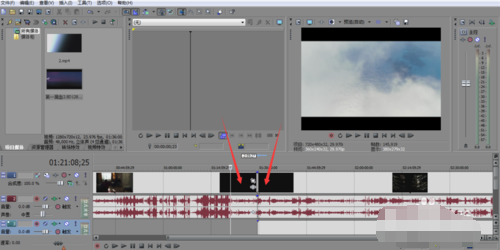
当完成所有视频的拼接后就能完成这部属于自己的作品了,点击左上角的文件,然后点击采集视频 如图所示,需要什么格式的文件就选什么格式的文件。然后点击确定!
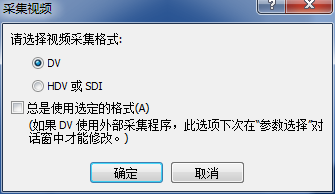


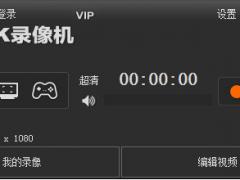


































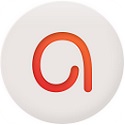
 苏公网安备32032202000432
苏公网安备32032202000432